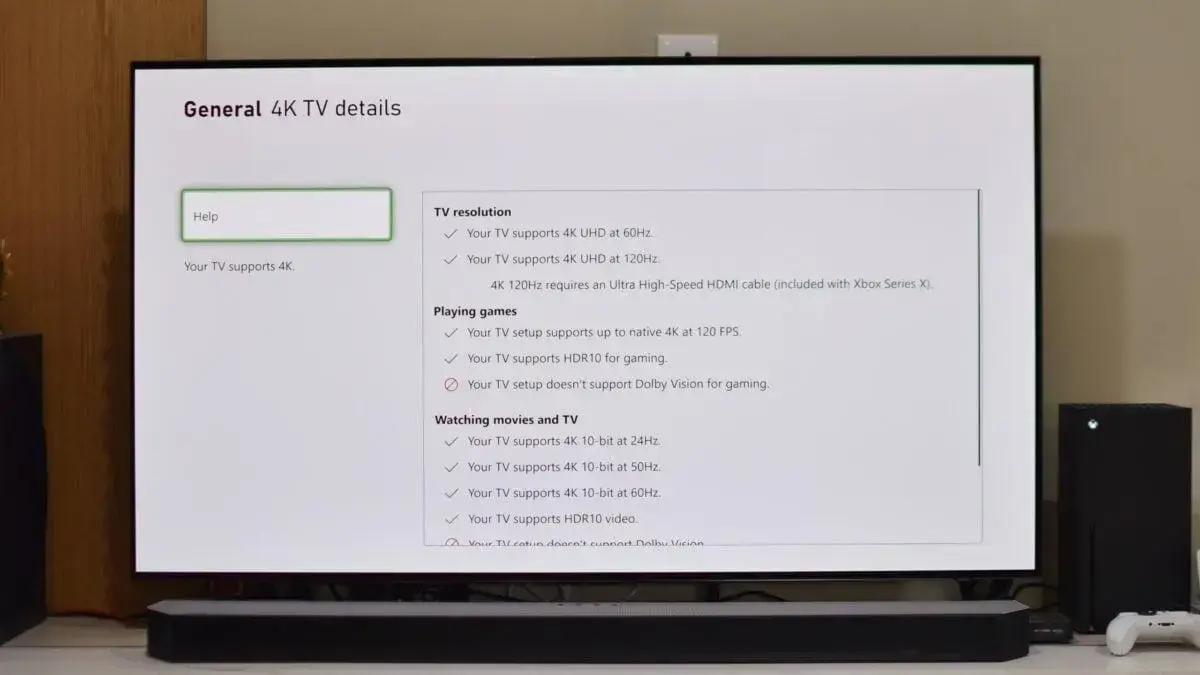▲
- Conectar Xbox Series X a uma TV Samsung usando cabo HDMI 2.1 pode não exibir 4K a 120Hz por padrão.
- Ativar a configuração Input Signal Plus na TV desbloqueia a capacidade total das portas HDMI 2.1.
- Saber configurar corretamente garante uma experiência de jogo com alta qualidade de imagem e fluidez.
- Se o problema persistir, verificar o cabo HDMI de suporte certificado é essencial para o funcionamento adequado.
Se você conectou sua TV Samsung Xbox Series X com um cabo HDMI 2.1 e notou que a TV não mostra suporte para resolução 4K a 120Hz ou HDR, não se preocupe. Esse problema é comum e pode ser resolvido com uma configuração simples. A solução geralmente envolve ativar uma função específica em sua TV Samsung para liberar a capacidade total da porta HDMI.
Como ativar o Input Signal Plus para sua TV Samsung
Para resolver a questão da sua TV Samsung não exibir 4K a 120Hz ou HDR com o Xbox Series X, o passo principal é ativar a opção ‘Input Signal Plus‘ na sua TV. Esta configuração libera toda a largura de banda e todos os recursos das portas HDMI 2.1 do aparelho. É um detalhe importante que muitas vezes passa despercebido pelos usuários.
A própria Samsung explica que essa função “expande a faixa de sinal de entrada para conexões HDMI”. Em termos mais simples, ela garante que seu console possa aproveitar ao máximo o que a sua TV oferece. Sem essa opção ativada, a TV pode não reconhecer a capacidade total do sinal enviado pelo Xbox Series X.
É uma etapa fundamental para quem busca uma experiência de jogo completa, com a melhor qualidade de imagem e fluidez possível. Muitos usuários se frustram ao ver que a TV não entrega o prometido, mas a solução é mais fácil do que parece. A ativação dessa função é um dos primeiros passos para aproveitar a jogabilidade avançada.
Com as interfaces de TV em constante evolução, pequenos ajustes como esse se tornam cruciais para o desempenho. A atenção aos detalhes nas configurações faz toda a diferença para quem busca alta performance nos jogos.
Ativando a opção Input Signal Plus em TVs Samsung: o passo a passo
O processo para habilitar o ‘Input Signal Plus‘ é bem direto e rápido. Você só precisa seguir alguns passos simples usando o controle remoto da sua TV. É importante reiniciar ambos os aparelhos após a mudança para garantir que as novas configurações sejam aplicadas corretamente.
Veja como fazer:
- No controle remoto, aperte o ícone de configurações.
- Navegue até Geral » Gerenciador de Dispositivos Externos » Input Signal Plus.
- Selecione a porta HDMI onde o seu Xbox Series X está conectado.
- Reinicie sua TV Samsung.
- Reinicie seu Microsoft Xbox Series X.
Após seguir esses passos, ao verificar novamente as opções do Xbox Series X em Configurações » Geral » Opções de TV e Monitor » Detalhes da TV 4K, o console deve indicar que sua TV suporta resolução 4K, taxa de atualização de 120Hz e HDR. A única característica que provavelmente continuará sem suporte será o Dolby Vision, pois as TVs Samsung atualmente não oferecem essa tecnologia.
Essa configuração é crucial para garantir que você aproveite ao máximo seus jogos, desde os gráficos até a fluidez. Muitos recursos de hardware, como os de um tablet Galaxy Tab S9, precisam ser configurados para seu desempenho ideal, e com TVs de alta performance, não é diferente.
O problema persiste? Entenda o que pode estar errado
Caso a ativação do ‘Input Signal Plus‘ não tenha resolvido a questão, o problema pode estar no cabo HDMI 2.1 que você está usando. O mercado está cheio de cabos que prometem suporte ao padrão HDMI 2.1, mas alguns deles não entregam a capacidade anunciada. É crucial investir em um cabo de marca reconhecida e que possua a certificação HDMI 2.1. Dessa forma, você garante a transmissão de dados necessária.
Se o cabo for a causa, basta substituí-lo por um modelo certificado, reiniciar a TV e o console, e isso deve resolver o problema de exibição. Lembre-se que um cabo de baixa qualidade pode limitar a experiência, mesmo com uma TV Samsung de ponta e um Xbox Series X. É um investimento pequeno que faz uma grande diferença na qualidade final.
Se mesmo após a troca do cabo e a verificação das configurações o problema persistir, é importante confirmar se a sua TV Samsung realmente é compatível com resolução 4K, taxa de atualização de 120Hz e HDR. Nem todos os modelos, mesmo os mais recentes, oferecem todas essas capacidades simultaneamente. Verifique as especificações do seu aparelho para ter certeza. Para isso, você pode consultar o manual ou o site oficial da Samsung.
É importante estar atento às especificações de todos os seus dispositivos. Assim como as telas para celulares, as TVs também têm suas particularidades que precisam ser observadas para garantir a melhor experiência de uso.
Este conteúdo foi auxiliado por Inteligência Artificial, mas escrito e revisado por um humano.
Via SamMobile